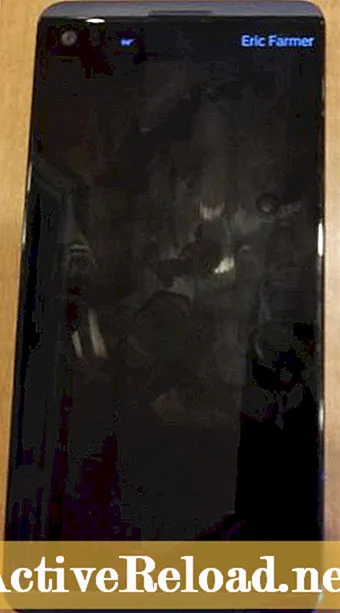콘텐츠
- 1 단계 : 인쇄 미리보기
- 2 단계 : 페이지 설정
- 3 단계 머리글 바닥 글 탭
- 4 단계 : 파일 경로 위치 정렬
- 5 단계 :이 화면 유지
- 6 단계
- 다음은 탐색 경로 추가를 요약 한 비디오입니다.
나는 항상이 PC 작업을 수행하는 방법을 잊고 있으므로 기억하고 당신을 도울 수 있도록 그것에 대해 글을 씁니다.

PC에서 Microsoft Excel 스프레드 시트를 쉽게 찾을 수있는 방법을 원하십니까? Excel 파일을 더 쉽게 찾을 수있는 방법에는 여러 가지가 있습니다. 이 문서에서는 파일 위치가 스프레드 시트의 하드 카피에 바로 표시되도록하는 데 중점을 둡니다.
Excel 시트의 맨 위 또는 맨 아래에 파일 경로가 인쇄 된 것을 본 적이 있다면 내가 의미하는 바를 알게 될 것입니다. 기본적으로 보고서 작성자는 페이지가 인쇄 될 때마다 해당 파일 경로 또는 파일 위치가 페이지에 직접 인쇄되도록 Excel에 "말"했습니다.
이것은 매우 쉽지만 실제로 프로세스의 직관적 인 것은 아닙니다. 여기서 수행하는 방법을 보여 드리고 보고서를 찾는 시간을 절약 할 수 있기를 바랍니다.
이는 Microsoft Excel 2007에서 가장 잘 작동하지만이 정보는 다른 버전에서도 도움이 될 수 있습니다.
1 단계 : 인쇄 미리보기
Excel 시트를 만들었 으면 "인쇄 미리보기"모드로 전환하십시오.
기본적으로 왼쪽 상단의 "파일"아이콘 (Excel 2007의 Microsoft 로고 모양)을 클릭하고 인쇄를 클릭 한 다음 인쇄 미리보기를 클릭합니다.
2 단계 : 페이지 설정
화면 왼쪽 상단의 "페이지 설정"아이콘을 클릭합니다.
"페이지 설정"창이 나타납니다.
3 단계 머리글 바닥 글 탭
이제 머리글 또는 바닥 글 섹션에 Excel 시트의 위치 경로를 삽입 할 수 있습니다. 헤더 (또는 스프레드 시트 상단)에 스프레드 시트의 파일 위치를 삽입하려면 "사용자 정의 헤더"버튼을 클릭하십시오. 바닥 글 (또는 하단)에 스프레드 시트의 파일 위치를 삽입하려면 "사용자 지정 바닥 글 단추"를 클릭하십시오.
머리글 또는 바닥 글을 선택했는지 여부에 관계없이 다음 단계는 여기서부터 모두 동일하게 작동합니다. 이 기사에서는 일반적으로 보고서 페이지의 맨 아래에있는 Excel 파일 경로를 찾을 수 있으므로 "사용자 지정 바닥 글"을 선택하겠습니다.
4 단계 : 파일 경로 위치 정렬
Excel 시트의 파일 경로를 페이지의 바닥 글 (하단) 또는 머리글 (상단)의 오른쪽, 가운데 또는 왼쪽에 배치하도록 선택할 수 있습니다. 왼쪽의 경우 "왼쪽 위치"상자, 중앙의 경우 "중앙 위치", 스프레드 시트의 상단 또는 하단의 오른쪽에는 "오른쪽 위치"를 클릭하기 만하면됩니다.
이 기사에서는 오른쪽을 선택하겠습니다.
5 단계 :이 화면 유지
원하는 위치를 클릭 한 후 클릭 한 위치 블록 바로 위에있는 버튼을 찾으십시오.
노란색 파일에서 튀어 나온 문서 모양의 버튼을 찾습니다. 이것은 "파일 경로 삽입"버튼입니다.
"파일 경로 삽입"버튼을 클릭 한 다음 확인을 클릭합니다.
6 단계
완료되었습니다. 이제 Microsoft Excel 시트가 하드 카피로 인쇄되면 해당 문서의 위치가 페이지 하단 (또는 선택한 경우 상단)에 표시됩니다.
내 기사를 읽어 주셔서 감사합니다. 기회가된다면 내 다른 기사를 확인하십시오.
나는 또한 비디오를 만들고 그것을 아래에 게시했습니다. 그것은 당신에게도 도움이 될 것입니다. 위에서 말한 내용을 요약합니다. 도움이 되었기를 바라며 친구에게와 주셔서 다시 한 번 감사드립니다. Excel 요구 사항 또는 거의 모든 것에 대해 누군가를 돕는 데 항상 좋습니다. 즐겨.
다음은 탐색 경로 추가를 요약 한 비디오입니다.
이 기사는 저자가 아는 한 정확하고 사실입니다. 콘텐츠는 정보 제공 또는 오락 목적으로 만 제공되며 비즈니스, 재정, 법률 또는 기술 문제에 대한 개인 상담이나 전문적인 조언을 대체하지 않습니다.